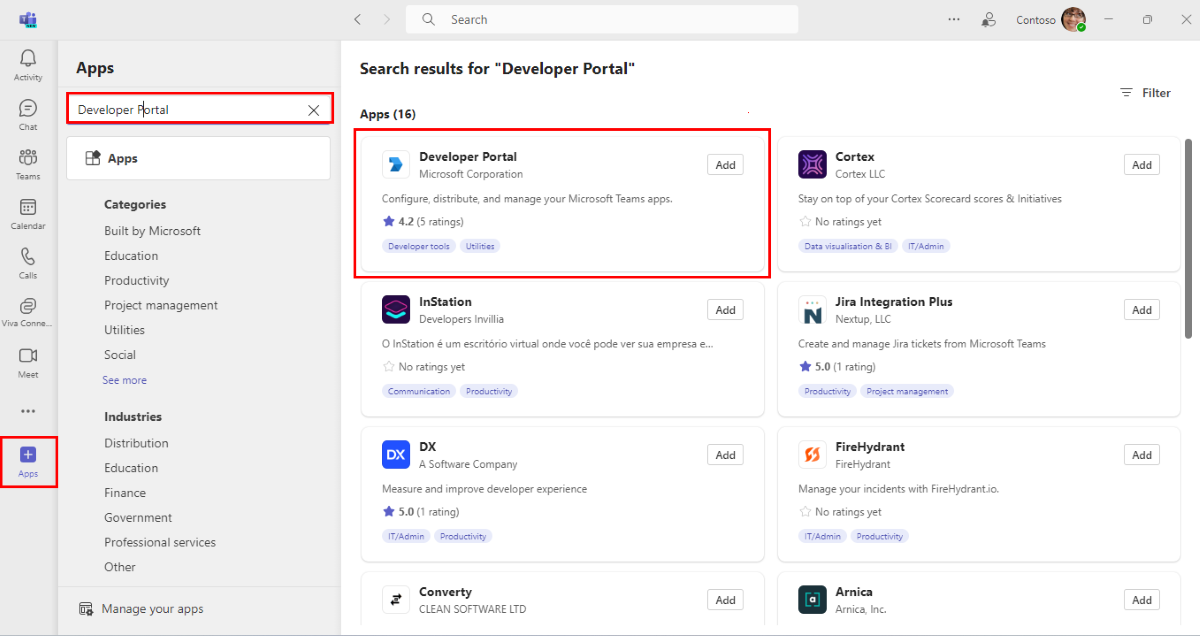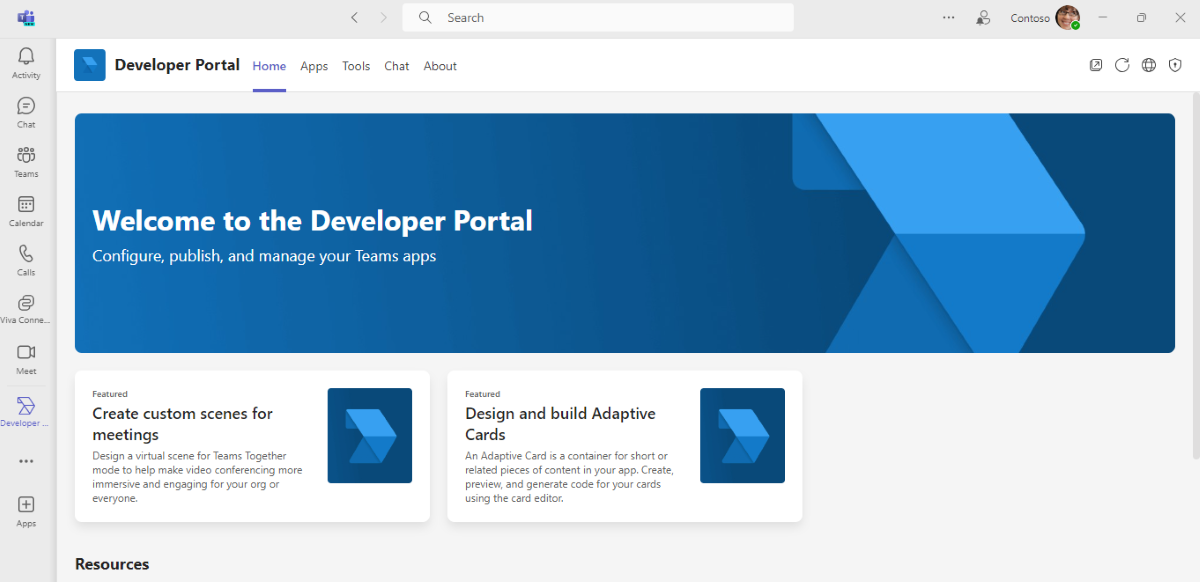Adicionar um chatbot de Agentes Virtuais de Energia
Uma solução de interface gráfica guiada sem código que capacita todos os membros da sua equipe a criar bots de chat avançados e conversacionais que se integram facilmente à plataforma do Teams. Todo o conteúdo criado no Power Virtual Agents renderiza naturalmente no Teams. Os bots do Power Virtual Agents interagem com usuários na tela de chat nativa do Teams. Os administradores de TI, analistas de negócios, especialistas de domínio e desenvolvedores de aplicativos qualificados podem projetar, desenvolver e publicar agentes virtuais inteligentes para o Teams sem precisar configurar um ambiente de desenvolvimento. Eles podem criar um serviço Web ou se registrar diretamente no Bot Framework.
Este documento orienta como disponibilizar seu chatbot no Teams por meio do portal do Power Virtual Agents e adicionar seu bot ao Teams usando o Portal do Desenvolvedor.
O Power Virtual Agents permite criar chatbots poderosos que podem responder a perguntas feitas por seus clientes, outros funcionários ou visitantes do seu site ou serviço.
Esses bots podem ser criados facilmente sem a necessidade de cientistas de dados ou desenvolvedores.
Observação
- Ao adicionar seu chatbot ao Microsoft Teams, alguns dos dados, como conteúdo de bot e conteúdo de chat do usuário, são compartilhados com o Teams. Isso significa que seus dados fluem fora da conformidade e limites geográficos ou regionais da sua organização.
- Você não deve usar o Microsoft Power Platform para criar aplicativos que devem ser publicados na Microsoft Teams Store. Os aplicativos do Microsoft Power Platform podem ser publicados somente na loja de aplicativos de uma organização.
Disponibilize seu chatbot no Teams por meio do portal do Power Virtual Agents
Para disponibilizar seu chatbot no Teams por meio do portal do Power Virtual Agents, você deve executar as seguintes etapas de processo:
Para disponibilizar o chatbot no Teams:
Publicar o conteúdo mais recente do bot
Depois de criar um chatbot no portal Power Virtual Agents, você deve publicar seu bot antes que os usuários do Teams possam interagir com ele. Para obter mais informações, consulte Publicar o conteúdo mais recente do bot.
Configurar o canal do Teams
Depois de publicar seu bot, adicione o canal do Teams para disponibilizar o bot aos usuários do Teams.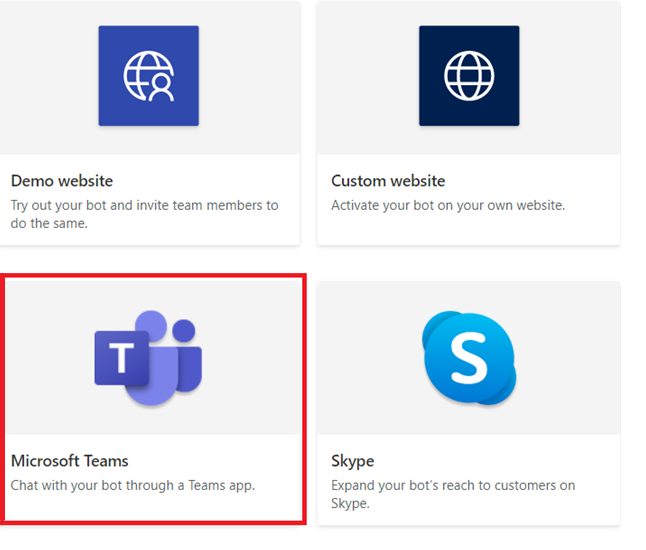
Gere uma ID de aplicativo para seu chatbot
Depois de adicionar o canal do Teams ao chatbot, uma ID de aplicativo é gerada na caixa de diálogo. A ID é um identificador exclusivo gerado pela Microsoft para o aplicativo. Salve a ID do aplicativo para criar um pacote de aplicativos para o Teams.
Adicionar seu bot ao Teams usando o Portal do Desenvolvedor
Se o carregamento de aplicativos personalizados estiver habilitado em sua instância do Teams, você poderá usar o Portal do Desenvolvedor do Teams para carregar diretamente o chatbot e começar a usá-lo imediatamente. Para compartilhar seu chatbot, você pode solicitar que o administrador disponibilize seu bot no catálogo de aplicativos do locatário ou pode enviar o pacote do aplicativo para outras pessoas e pedir para carregá-lo de forma independente.
Instalar o Portal do Desenvolvedor no Teams
Instale o Portal do Desenvolvedor na Loja do Teams que simplifica o processo de criação e registro de bots no Teams:
Criar o manifesto do aplicativo (anteriormente chamado de manifesto de aplicativo do Teams) no Portal do Desenvolvedor
Os bots no Teams são definidos por um arquivo JSON de manifesto do aplicativo que fornece as informações básicas sobre seu bot e seus recursos. No Portal do Desenvolvedor, selecione Aplicativos e selecione Novo aplicativo.
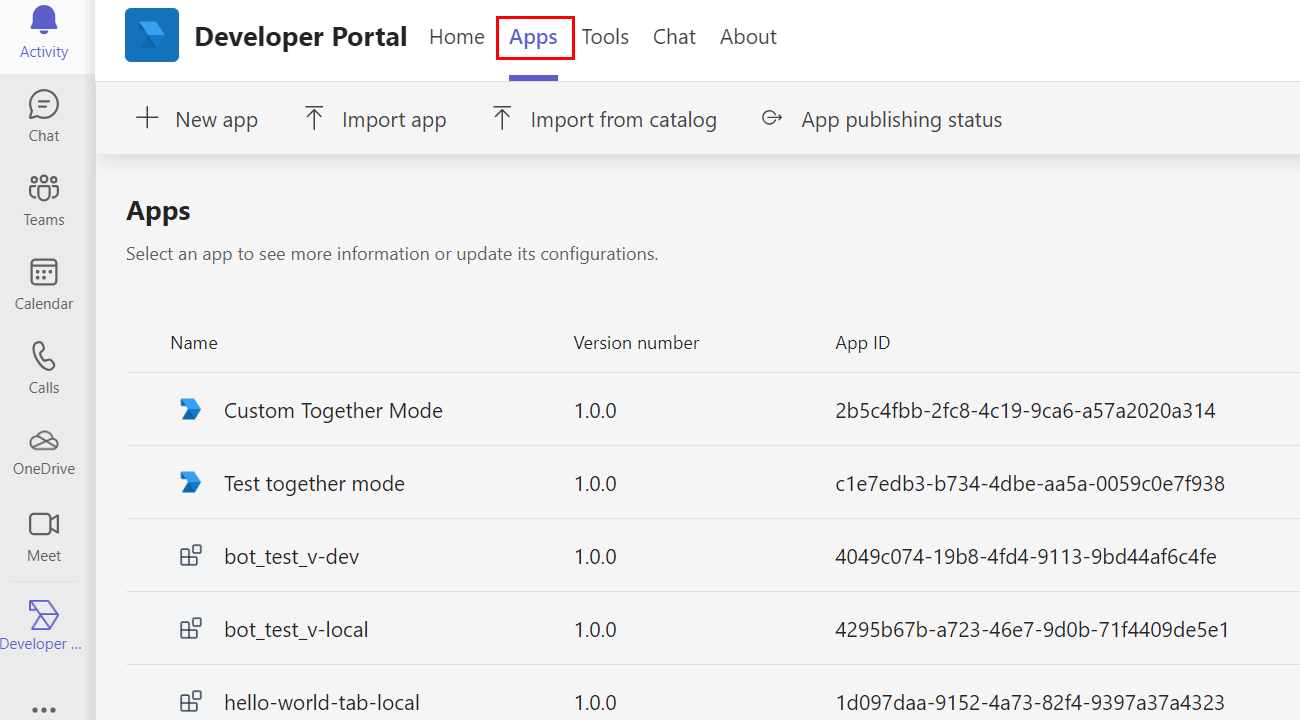
Insira o nome do aplicativo e selecione Salvar.
Configurar seu bot
Para configurar o bot, execute as seguintes etapas:
- Acesse Bots de recursos>de aplicativo.
- Selecione Inserir uma ID do bot e insira sua ID do bot.
- Selecione escopos necessários e selecione Salvar.
Adicione domínios válidos para seu bot
Essa etapa só será aplicável se você quiser que seu usuário entre no bot:
- Vá para Domínios na seção Configurar .
- Selecione Criar seu primeiro domínio e insira um domínio válido.
- Selecione Adicionar.
token.botframework.comTeste e distribua seu bot
Selecione Visualizar no Teams para adicionar seu bot diretamente à instância do Teams. Como alternativa, você pode baixar o pacote de aplicativos concluído para compartilhar com usuários do Teams ou for fornecido ao administrador para disponibilizar seu bot no catálogo de aplicativos de locatários.
Iniciar um chat
O processo de configuração para adicionar seu bot de chat do Power Virtual Agents ao Teams está concluído. Agora você pode iniciar uma conversa com seu bot em um chat pessoal.
Confira também
- Integrar aplicativos Web
- Portal do Desenvolvedor do Teams
- Agentes virtuais do Power
- Criar um chatbot para o Teams com o Microsoft Power Virtual Agents
- Portal do Power Virtual Agents portal
- Publicar seu bot do Power Virtual Agents
- Segurança e conformidade no Microsoft Teams
- Bot do Power Virtual Agents de recursos humanos
- Adicionar um chatbot ao Microsoft Teams de dentro do aplicativo Teams
Comentários
Em breve: Ao longo de 2024, eliminaremos os problemas do GitHub como o mecanismo de comentários para conteúdo e o substituiremos por um novo sistema de comentários. Para obter mais informações, consulte https://aka.ms/ContentUserFeedback.
Enviar e exibir comentários de